
iOS zit vol met functies die je waarschijnlijk nooit zult gebruiken, zoals een overvloed aan toegankelijkheidsopties Dwing je iPhone om landschap en meer te gebruiken met iOS Toegankelijkheidsopties Dwing je iPhone om landschap & meer te gebruiken met iOS Toegankelijkheidsopties Apple-producten zijn notoir gesloten voor knutselen - je kunt je apparaat jailbreaken of je kunt het gebruiken zoals bedoeld: zorgvuldig gepolijst, één app tegelijk. Om mensen met speciale behoeften tegemoet te komen; verminderd ... Lees Meer en verborgen tijdbesparende functies die Apple lijkt te vergeten te vermelden 10 Hidden iOS 9 Functies die u niet had mogen ontdekken 10 Verborgen iOS 9 Functies waarvan u misschien niet op de hoogte was Van het redden van uw batterijleven tot het bewaken van uw privacy, hier zijn 10 iOS 9-toevoegingen die zeker hun 15 minuten roem verdienen. Lees verder . De mogelijkheid om het gebruik van een iPhone te beperken is nog een reeks onderbenutte functies, en het is zowel voor ouders als voor tweakers handig.
Of je nu paranoïde bent over het downloaden van je kinderen door je kinderen of het maken van grote aankopen in de app Wat zijn In-app-aankopen en hoe kan ik ze uitschakelen? [MakeUseOf Explains] Wat zijn in-app aankopen en hoe kan ik ze uitschakelen? [MakeUseOf Explains] "Ik kan het niet geloven!" mijn neef zei onlangs tegen me: "Iemand heeft zojuist een in-app-aankoop van $ 10 gekocht op de telefoon van mijn moeder en ze weet niet eens waar ik het over heb!". Klinkt bekend? Hoe ... Lees Meer facturen, of je wilt gewoon een paar apps verbergen en een paar functies uitschakelen die je nooit lijkt te gebruiken, iOS's ingebouwde Beperkingen instellingen staan je toe om het te doen.
Hier is hoe.
Set A Passcode & Restrict Services
Het eerste dat u moet doen om te beginnen te beperken wat een bepaalde iPhone of iPad kan doen, is een toegangscode instellen die alleen u kent. Ga naar Instellingen> Algemeen> Beperkingen en voer een gedenkwaardige toegangscode in. U hebt dit in de toekomst nodig om functies in of uit te schakelen. Hoewel we hieronder de herstelinstructies hebben opgenomen, kunt u deze het beste niet vergeten.
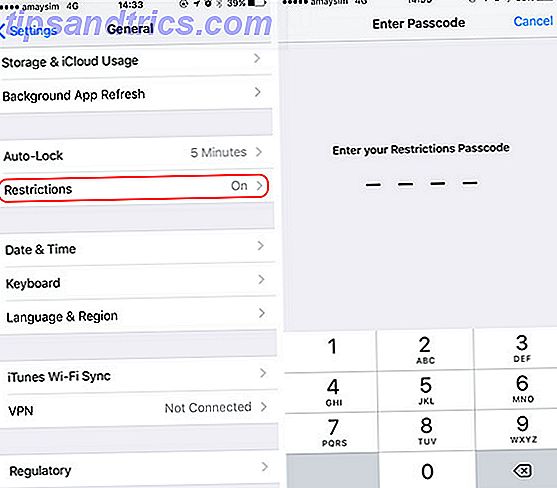
Nadat u een wachtwoord hebt ingesteld, ziet u een lijst met apps boven aan het scherm (inclusief Safari, Camera en FaceTime ). Als u deze optie uitschakelt, worden ze in feite uitgeschakeld. Er is ook een lijst met services waarmee u iTunes kunt uitschakelen en de mogelijkheid hebt om in-app-aankopen te installeren, verwijderen of kopen. Deze zijn met name handig als u niet wilt dat uw kinderen grote rekeningen oplopen.
Als u de toegang niet volledig wilt voorkomen, kunt u ook de mogelijkheid van een gebruiker uitschakelen om apps, muziek, tv-programma's en andere iTunes-inhoud te downloaden door te beoordelen - die wordt weergegeven onder aan elke App Store en iTunes-lijst. U kunt elk item afzonderlijk uitschakelen; U kunt bijvoorbeeld films en tv-shows volledig uitschakelen, terwijl u bepaalde apps toestaat als u dat wilt.
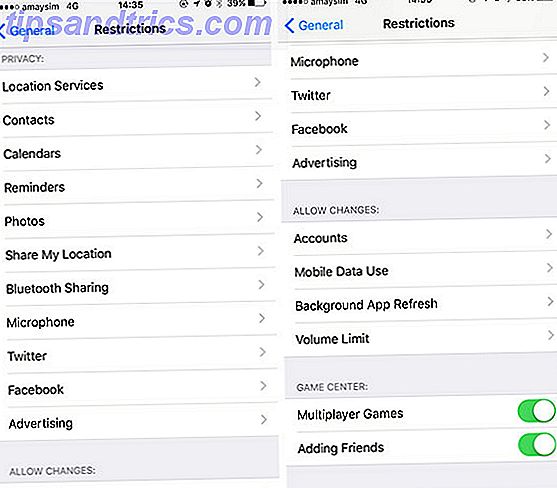
Er zijn ook besturingselementen voor Siri en specifieke websites, waarmee u kunt voorkomen dat de iPhone-assistent zoekt op het web of zoekt met behulp van een expliciete taal, evenals een ingebouwd inhoudsfilter voor het web als geheel. U kunt zelfs een witte lijst met toegestane websites instellen door Alleen op specifieke websites te klikken onder Websites .
Privacy is een andere zorg voor veel ouders, en gelukkig zijn er controles om locatiediensten op een per-app-basis uit te schakelen. Dit is handig als u het delen van locaties in iMessage gebruikt om uw kinderen bij te houden, maar hun mogelijkheden om het delen van locaties op sociale media in te schakelen of het gebruik van berichtenapps wilt beperken. U kunt de microfoon zelfs uitschakelen voor bepaalde apps, maar niet voor FaceTime of normale telefoontjes (zodat u altijd contact kunt houden).
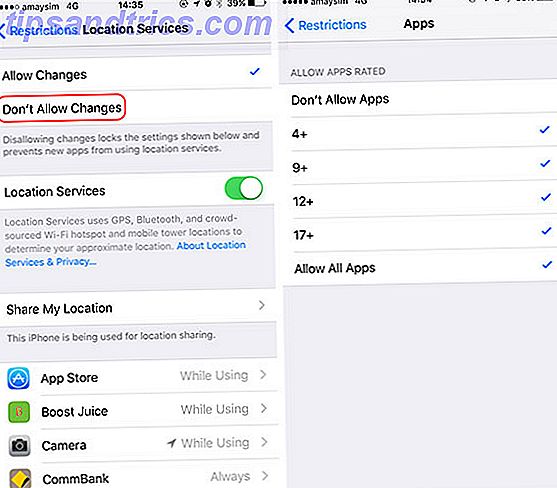
Elk van deze individuele instellingen heeft een optie voor het uitschakelen van wijzigingen. Als u Wijzigingen niet toestaan kiest, kan de gebruiker geen toegang verlenen tot nieuwe apps voor bijvoorbeeld Locatieservices . Alleen u kunt machtigingen van dit menu handmatig goedkeuren.
Helpen! Ik ben mijn toegangsbeperkingen vergeten
U kunt niets doen om de toegangscode te herstellen buiten een redelijk uitgesponnen proces van het wijzigen van bestanden die zijn opgeslagen in een back-up en vervolgens die back-up te herstellen. Het eenvoudigweg herstellen van je telefoon vanaf een back-up die je in iTunes hebt gemaakt, werkt niet - de code wordt opgeslagen als onderdeel van de back-up.
Eerder was de enige manier om dit te doen dure prijsextractie- software, maar een freeware tool genaamd pinfinder biedt alles wat je nodig hebt op Windows, OS X en zelfs Linux. Hier is hoe het te gebruiken:
- Maak een back-up van je apparaat in iTunes.
- Download pinfinder en voer het uit (je kunt besturingssysteemspecifieke instructies vinden op de GitHub-pagina van het project).
- Laat het programma zijn ding doen. Het zoekt naar de restrictie-PIN voor alle apparaten, waarbij het meest recentelijk een back-up van het apparaat wordt weergegeven.
- Laat uw kinderen niet te weten komen over deze truc!
Als je eenmaal een code hebt uitgepakt, zou je deze moeten kunnen invoeren in het Instellingen> Algemeen> Beperkingen scherm en weer toegang krijgen.
Als u de beperkingen helemaal wilt uitschakelen, kiest u de optie Beperkingen uitschakelen bovenaan in het menu. Hiermee wordt de iPhone of iPad teruggezet naar de eerder onbeperkte status.
Handige beperkingen die u wellicht wilt gebruiken
Grappig genoeg zijn iOS-beperkingen niet alleen voor ouders. Iedereen kan deze functie gebruiken om ongewenste apps te verbergen en zelfs sommige services (zoals Apple Music) beter te maken. Om een app te verbergen, gaat u eenvoudig naar Instellingen> Algemeen> Beperkingen, maakt u een pincode die u kunt onthouden (misschien gebruikt u de pincode van uw apparaat) en schakelt u alle apps uit die u nooit gebruikt.
Misschien leen je je telefoon aan iemand en wil je niet dat ze je browsergeschiedenis zien? Overweeg Safari tijdelijk uit te schakelen, zonder persoonlijke gegevens te hoeven verwijderen. Haat die kleine dictaatknop Type Supersnel met real-time stem dictaat in iOS 8 Type supersnel met realtime stem dictaat in iOS 8 Het is tijd om minder te typen en meer te praten met de nieuwe real-time voice-to-text-functie in iOS 8. Lezen Meer dat je altijd per ongeluk raakt en geen zin hebt voor Siri ? Schakel ze allebei uit met een tik (hoewel je ze helaas niet onafhankelijk kunt uitschakelen).
Misschien gebruik je de Podcasts- app niet, of zou iemand liever niet door je luisterlijst snuffelen? Je kunt die ook uitschakelen.
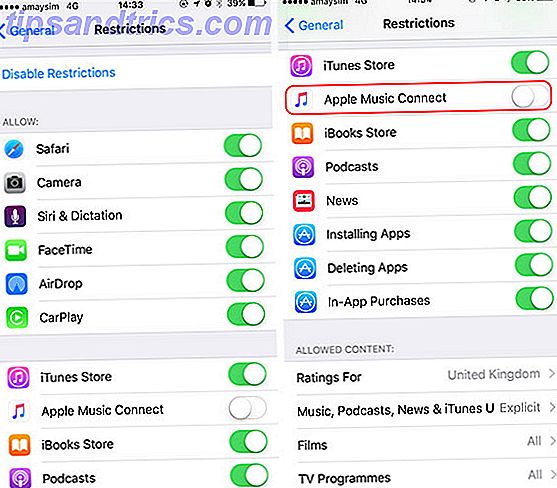
U kunt ook het gebruik van mobiele gegevens uitschakelen, wijzigingen in uw Apple ID annuleren - zelfs de volumegrens beperken (handig voor feestjes?) Met dit menu. Het hangt allemaal af van hoe beheersend je wilt (of voelt dat je nodig hebt) te zijn.
Mijn favoriete tips voor beperkingen zijn de onlangs gelanceerde muziekstreamingservice van Apple. Aan de slag met Apple Music - Wat u moet weten Aan de slag met Apple Music - Wat u moet weten Na de aankoop van Beats vorig jaar heeft Apple eindelijk zijn streaming-muziekdienst ontketend op de wereld. Lees verder . Apple besteedt standaard geen tabblad aan afspeellijsten, dus om toegang te krijgen tot je afspeellijsten, moet je naar Muziek gaan en vervolgens met een andere tik afspeellijsten kiezen. Als u Apple Music Connect uitschakelt vanuit het menu Restrictions, vindt u een handig tabblad Playlists onder aan het scherm in plaats van de sociale feed. Als u veel afspeellijsten gebruikt, is dit een must.
Gebruik je beperkingen?
Heb je de iPhone van je kinderen beperkt met behulp van deze instellingen? Welke andere maatregelen neemt u The Dangers of iPhone Spy Software & Hoe het te detecteren De gevaren van iPhone Spy Software & Hoe het te detecteren Overweegt u om op een iPhone te spioneren? Denk je dat je een gecompromitteerd apparaat hebt? Dit is wat je moet weten. Meer lezen om hun veiligheid online te garanderen? Hoe zit het met die speciale afspeellijst van Apple Music? Laat ons weten wat je denkt door hieronder een reactie achter te laten.
Afbeelding Credits: kind dat met smartphone speelt door Chubykin Arkady via Shutterstock



![Laat je niet verleiden door de Facebook Graphic App Hoax [Wekelijkse Facebook-tips]](https://www.tipsandtrics.com/img/social-media/140/don-t-get-suckered-facebook-graphic-app-hoax.png)